台式开不了机怎么还原系统?在日常电脑的使用过程中,相信有不少朋友遇到过台式电脑开不了机的情况,产生这个问题的时候不要慌,其中最简单的解决方法莫过于还原系统了,所以跟着就是台式电脑还原系统的方法。
你知道台式电脑还原系统的方法是什么呢?如果你不知道的话,又刚刚遇到自己台式电脑出现开不了机的情况,接下来的这篇文章就非常适合你,下面教你开不了机怎么还原系统。
台式电脑开不了机怎么还原系统?以win10系统为例,具体的方法如下:
1、将一个8g以上的空U盘插入电脑,打开小白一键重装系统软件,使用前关闭杀毒工具,等待小白检测环境完成后,点击制作系统,【开始制作】。
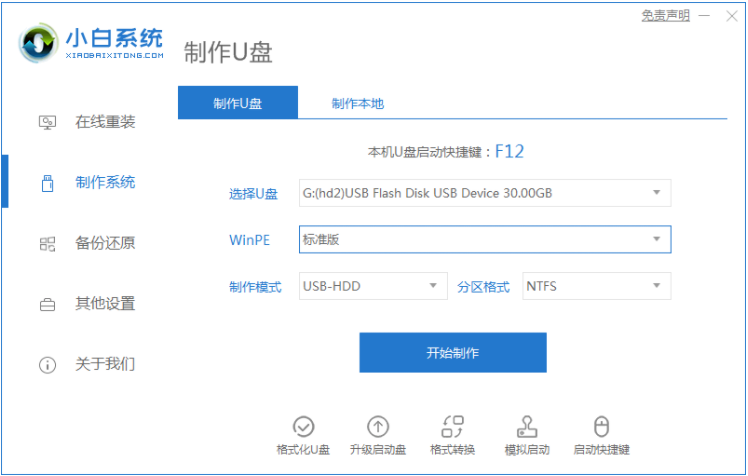
台式电脑开不了机图解详情-1
2、选择我们想要的系统,点击开始制作。
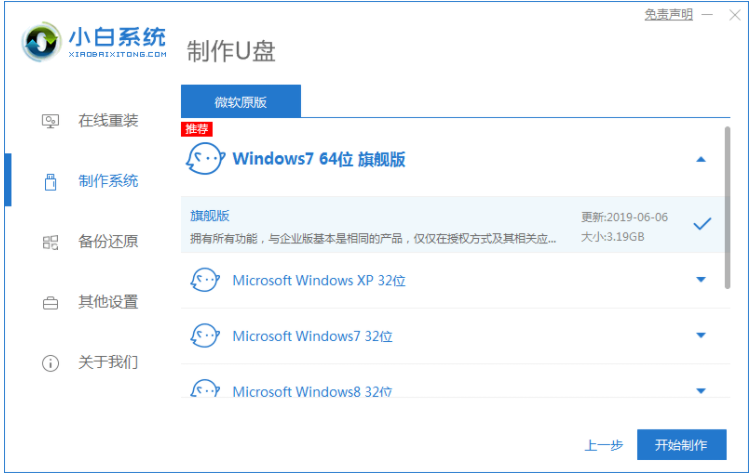
开不了机怎么还原系统图解详情-2
3、弹出提示备份U盘资料,点击确定,等待系统下载完成,等待U盘启动盘制作成功后,拔出U盘即可。
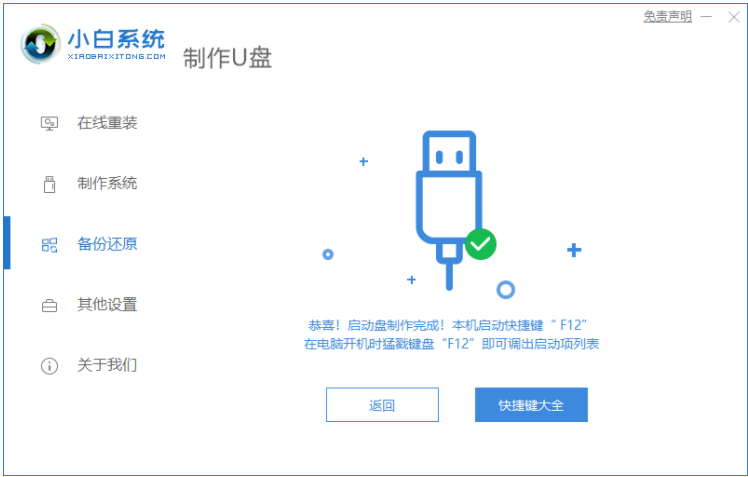
台式电脑开不了机图解详情-3
4、将U盘插入需要修复的电脑上,按下电源键开机,迅速敲击启动热键,弹出boot选择界面,选择USB选项,回车。
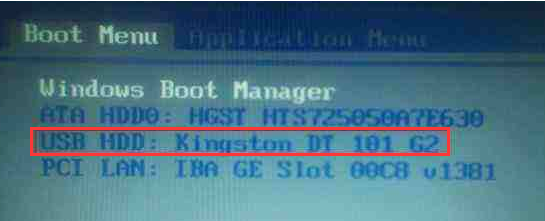
台式电脑开不了机图解详情-4
5、通过方向键选择【01】PE进入pe系统。
6、点击安装下载的系统,选择我们想要的系统点击开始安装即可。
7、等待系统安装完成后,拔出U盘,重启电脑等待进入桌面即可。
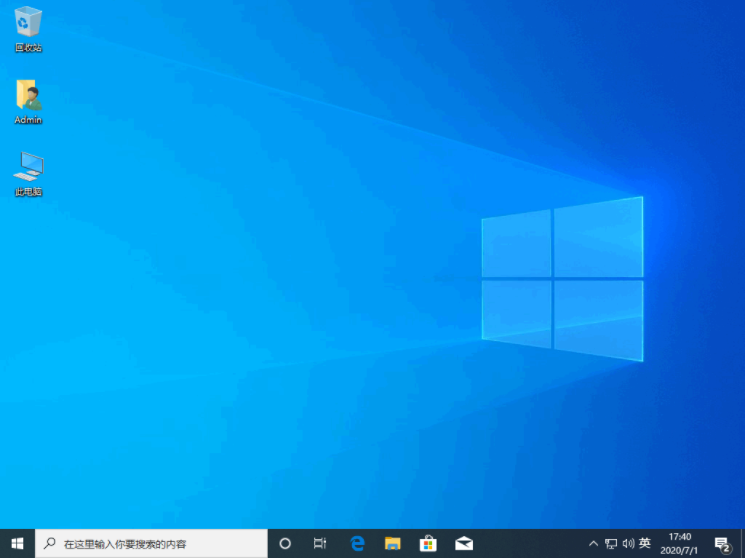
台式开不了机怎么还原系统图解详情-7
以上就是小编带来的台式电脑开不了机怎么还原系统的全部内容,希望可以提供帮助。